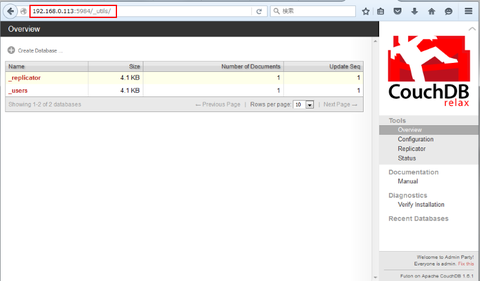JavaScript で Cloudant や CouchDB を操作できるようになるライブラリの1つに PouchDB があります:
https://pouchdb.com/
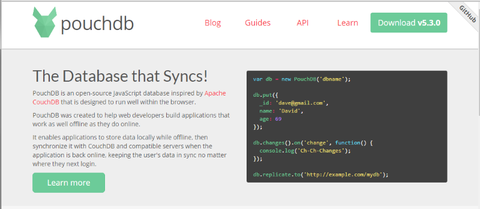
PouchDB は CouchDB および CouchDB と互換性のあるローカル NoSQL データベースです。JavaScript を使ってデータを読み書きし、またリモートの CouchDB サーバーにアクセスしたり同期したりすることもできるものです。広い意味ではデータベース本体および JavaScript ライブラリを合わせて PouchDB と呼ぶこともあります。
という特徴をもった、この PouchDB の JavaScript ライブラリを使うと、リモートの CouchDB データベースにアクセスすることができるようになります。JavaScript ライブラリなのでクロスサイトスクリプティング等のセキュリティ制約を意識しながら使う必要があります。
今回、紹介するのはこんな環境で JavaScript を使ってデータベースにアクセスする、というものです。HTML ファイルがローカルディスク内にあるので、普通にアクセスするとクロスサイトスクリプティング制約にかかって使えませんが、その制約を回避する方法と合わせて紹介します:

まずは操作先の CouchDB サーバー環境を用意します。外部からアクセスするので Access-Control-Allow-Origin ヘッダのカスタマイズも必要になります。この辺りの手順は以下2つのブログエントリを参照ください:
この CouchDB サーバーの IP アドレスは XX.XX.XX.XX、ポート番号はデフォルトの 5984 であるとして以下を記述します。まずは CouchDB サーバーの管理コンソールにアクセスして、この後リモートから操作するためのデータベースを1つ作成しておきましょう。ウェブブラウザで http://XX.XX.XX.XX:5984/_utils/ にアクセスして管理コンソール画面にアクセスし、"Create Database" と書かれた箇所をクリックします:

作成するデータベースの名前を問われるので適当な名称(この例では mydb)を入力して "Create" ボタンをクリックします:
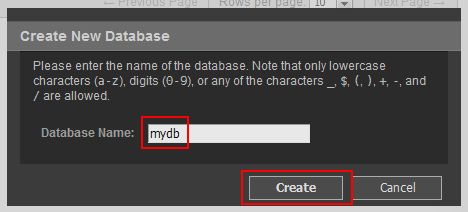
指定した名称のデータベースが作成され、その内容が表示されます。この時点では作成直後なのでドキュメントは存在していないはずです。とりあえず元の画面に戻るために "Overview" と書かれた箇所をクリックします:
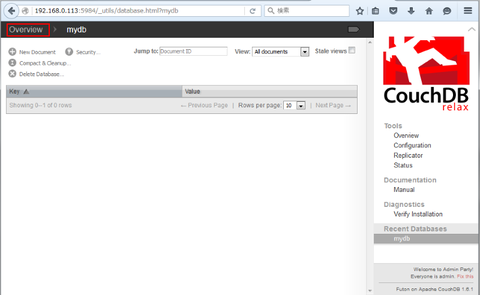
もとの管理コンソールのデフォルト画面に戻ります。先程まではなかった mydb というデータベースが追加されていることがわかります。このデータベースにリモートからアクセスすることが今回の目的です:

次にローカル側の準備です。まずなにはともあれ PouchDB ライブラリが必要なので、PouchDB のトップページから最新版の PouchDB をダウンロードします。この記事を書いている時点での最新バージョンは 5.3.0 で、ダウンロードファイル名は pouchdb-5.3.0.min.js でした:

次にダウンロードした PouchDB ライブラリを使って、リモートの CouchDB サーバーのデータベースにアクセスするプログラムをローカルに作成します。具体的には以下の様な HTML ファイル(index.html)をダウンロードした pouchdb-5.3.0.min.js と同じディレクトリに作成します:
ソース内の XX.XX.XX.XX は CouchDB サーバーのホスト名または IP アドレスです。また mydb はアクセス先のデータベース名称です。この HTML では同じディレクトリにある pouchdb-5.3.0.min.js を読み込み、http://XX.XX.XX.XX:5984/mydb にアクセスして、成功したらその情報をウェブコンソールに表示する、というものです。繰り返しになりますが、このソースファイルはローカル環境にあり、このようなファイル構成になっています。そして HTML ファイルの読み込みと同時にリモートの CouchDB サーバーにアクセスして mydb データベースの情報を表示する、という内容の処理が記述されています:

ではこの index.html をダブルクリックしてデフォルトブラウザで開きます。注意点としてウェブサーバー上の HTML ファイルを開いているのではなく、ローカルディスク内の HTML ファイルを開いている(アドレスのプロトコル部分が file:/// で始まっていることに注目)ことを確認してください。そして F12 を押してウェブコンソールを表示すると、上記 HTML 内の JavaScript コードが実行されて XX.XX.XX.XX:5984 の mydb データベースに関する情報が出力されていることを確認してください。ローカル環境から JavaScript でリモート環境の CouchDB サーバーのデータベースの情報を取得することができました!

もしもここで以下のようなメッセージが表示されてしまう場合は、クロスサイトスクリプティングの制約にかかって、JavaScript が実行できなくなっている可能性が高いです。その場合はこのページの上部にある「CouchDB の Access-Control-Allow-Origin ヘッダを設定する」のリンク先に書かれている設定が足りない(または間違っている)ので、この内容を確認した上で再度試してみてください:

https://pouchdb.com/
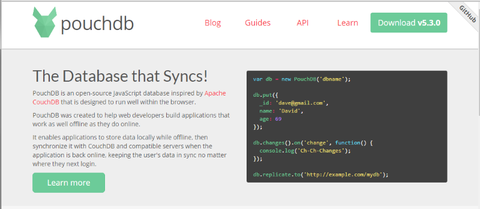
PouchDB は CouchDB および CouchDB と互換性のあるローカル NoSQL データベースです。JavaScript を使ってデータを読み書きし、またリモートの CouchDB サーバーにアクセスしたり同期したりすることもできるものです。広い意味ではデータベース本体および JavaScript ライブラリを合わせて PouchDB と呼ぶこともあります。
という特徴をもった、この PouchDB の JavaScript ライブラリを使うと、リモートの CouchDB データベースにアクセスすることができるようになります。JavaScript ライブラリなのでクロスサイトスクリプティング等のセキュリティ制約を意識しながら使う必要があります。
今回、紹介するのはこんな環境で JavaScript を使ってデータベースにアクセスする、というものです。HTML ファイルがローカルディスク内にあるので、普通にアクセスするとクロスサイトスクリプティング制約にかかって使えませんが、その制約を回避する方法と合わせて紹介します:

まずは操作先の CouchDB サーバー環境を用意します。外部からアクセスするので Access-Control-Allow-Origin ヘッダのカスタマイズも必要になります。この辺りの手順は以下2つのブログエントリを参照ください:
この CouchDB サーバーの IP アドレスは XX.XX.XX.XX、ポート番号はデフォルトの 5984 であるとして以下を記述します。まずは CouchDB サーバーの管理コンソールにアクセスして、この後リモートから操作するためのデータベースを1つ作成しておきましょう。ウェブブラウザで http://XX.XX.XX.XX:5984/_utils/ にアクセスして管理コンソール画面にアクセスし、"Create Database" と書かれた箇所をクリックします:

作成するデータベースの名前を問われるので適当な名称(この例では mydb)を入力して "Create" ボタンをクリックします:
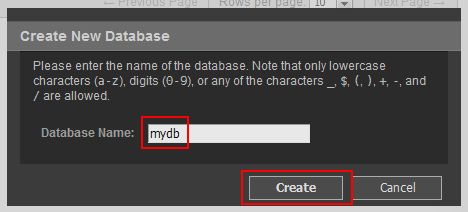
指定した名称のデータベースが作成され、その内容が表示されます。この時点では作成直後なのでドキュメントは存在していないはずです。とりあえず元の画面に戻るために "Overview" と書かれた箇所をクリックします:
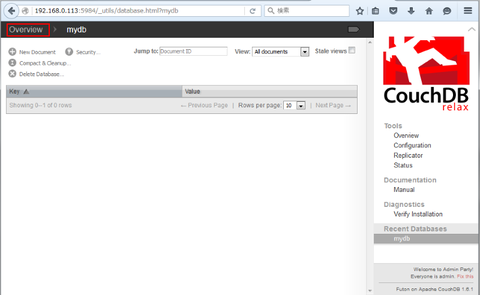
もとの管理コンソールのデフォルト画面に戻ります。先程まではなかった mydb というデータベースが追加されていることがわかります。このデータベースにリモートからアクセスすることが今回の目的です:

次にローカル側の準備です。まずなにはともあれ PouchDB ライブラリが必要なので、PouchDB のトップページから最新版の PouchDB をダウンロードします。この記事を書いている時点での最新バージョンは 5.3.0 で、ダウンロードファイル名は pouchdb-5.3.0.min.js でした:

次にダウンロードした PouchDB ライブラリを使って、リモートの CouchDB サーバーのデータベースにアクセスするプログラムをローカルに作成します。具体的には以下の様な HTML ファイル(index.html)をダウンロードした pouchdb-5.3.0.min.js と同じディレクトリに作成します:
<html>
<head>
<script src="./pouchdb-5.3.0.min.js"></script>
<script>
var db = new PouchDB('http://XX.XX.XX.XX:5984/mydb');
db.info().then( function( info ){
console.log( info );
});
</script>
</head>
<body>
</body>
</html>
ソース内の XX.XX.XX.XX は CouchDB サーバーのホスト名または IP アドレスです。また mydb はアクセス先のデータベース名称です。この HTML では同じディレクトリにある pouchdb-5.3.0.min.js を読み込み、http://XX.XX.XX.XX:5984/mydb にアクセスして、成功したらその情報をウェブコンソールに表示する、というものです。繰り返しになりますが、このソースファイルはローカル環境にあり、このようなファイル構成になっています。そして HTML ファイルの読み込みと同時にリモートの CouchDB サーバーにアクセスして mydb データベースの情報を表示する、という内容の処理が記述されています:

ではこの index.html をダブルクリックしてデフォルトブラウザで開きます。注意点としてウェブサーバー上の HTML ファイルを開いているのではなく、ローカルディスク内の HTML ファイルを開いている(アドレスのプロトコル部分が file:/// で始まっていることに注目)ことを確認してください。そして F12 を押してウェブコンソールを表示すると、上記 HTML 内の JavaScript コードが実行されて XX.XX.XX.XX:5984 の mydb データベースに関する情報が出力されていることを確認してください。ローカル環境から JavaScript でリモート環境の CouchDB サーバーのデータベースの情報を取得することができました!

もしもここで以下のようなメッセージが表示されてしまう場合は、クロスサイトスクリプティングの制約にかかって、JavaScript が実行できなくなっている可能性が高いです。その場合はこのページの上部にある「CouchDB の Access-Control-Allow-Origin ヘッダを設定する」のリンク先に書かれている設定が足りない(または間違っている)ので、この内容を確認した上で再度試してみてください: